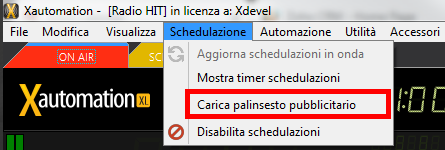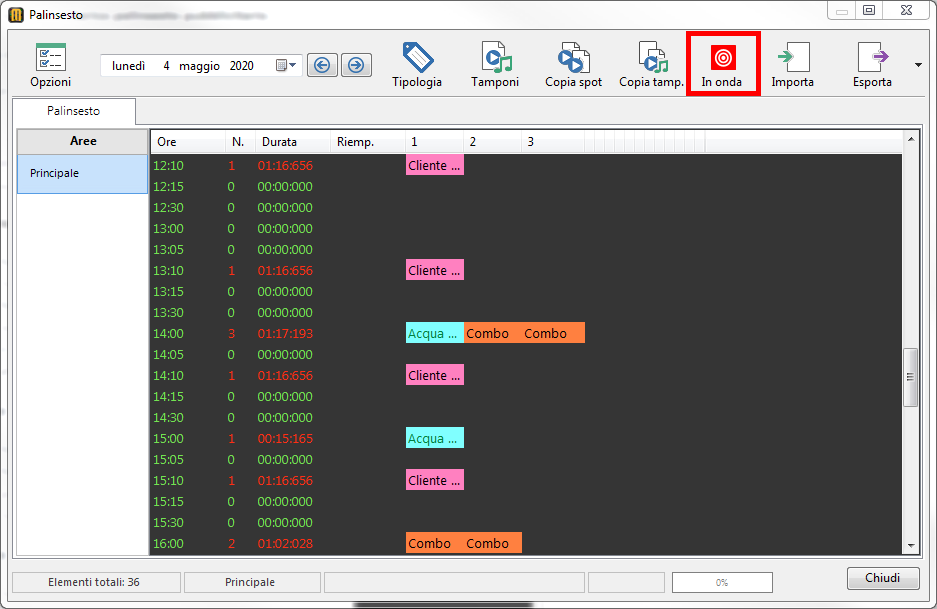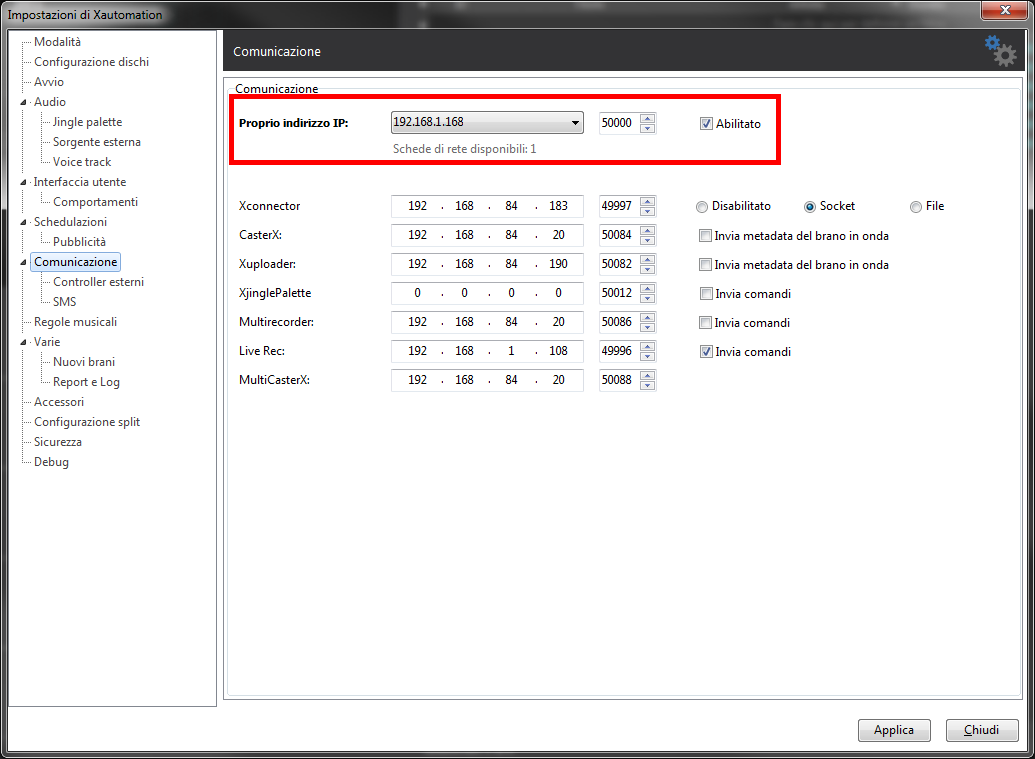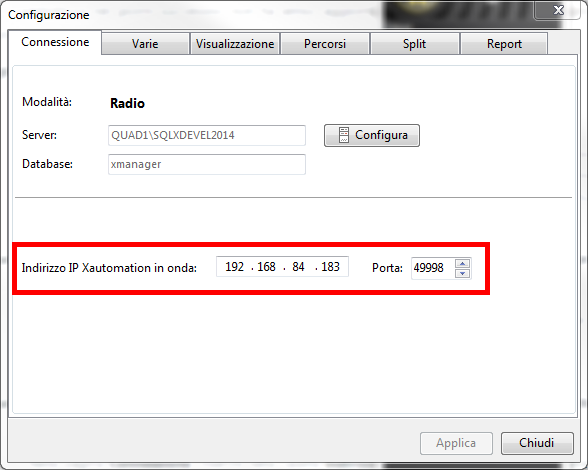|
Aggiornare il palinsesto pubblicitario (o palinsesto programmi) di Xautomation
04/06/2007 alle ore 19.03.47
|
|
|
E' possibile aggiornare il palinsesto pubblicitario (o nel caso di emittenti comunitarie il palinsesto dei programmi) sia tramite Xautomation che tramite Xmanager. Aggiornare il palinsesto pubblicitario tramite Xautomation Dopo aver modificato il palinsestro tramite Xmanager:
Aggiornare il palinsesto pubblicitario tramite Xmanager Da Xmanager è possibile aggiornare immediatamente il palinsesto pubblicitario (o nel caso di emittenti comunitarie il palinsesto dei programmi) di Xautomation. L'aggiornamento ha senso se il palinsesto attualmente in onda ha subito modifiche e se si lavora da un PC in rete diverso da quello dove viene eseguito Xautomation. Se le modifiche al palinsesto pubblicitario sono invece state effettuate nel giorno di domani o addirittura nei giorni successivi, non ha senso aggiornare il palinsesto in onda su Xautomation, in quanto Xautomation lo caricherà automaticamente alla mezzanotte. Per aggiornare il palinsesto in onda direttamente da Xmanager, seguire i seguenti passi:
Configurare Xautomation per consentire l'aggiornamento del palinsesto tramite Xmanager
Configurare Xmanager per inviare comandi di aggiornamento del palinsesto ad Xautomation
IMPORTANTE: | |
|
|